Ceangail gléas fuaime Bluetooth nó taispeáint gan sreang le do ríomhaire
Ceangail gléas fuaime Bluetooth (Windows 10)
Chun do ghléas cinn, do challaire nó do chluasáin Bluetooth a nascadh le do ríomhaire Windows 10, ní foláir duit an gléas a phéireáil ar dtús.
Cas do ghléas Bluetooth air agus déan inaimsithe é. Braithfidh sé ar an ngléas an tslí ina ndéanann tú inaimsithe é.
Seiceáil faisnéis an ghléis nó an láithreán gréasáin chun tuilleadh a fháil amach.
Ar an tascbharra, roghnaigh deilbhín an ionaid ghníomhartha, agus féach chuige go bhfuil Bluetooth casta air.
San ionad gníomhartha, roghnaigh Ceangail, ansin roghnaigh do ghléas.
Lean aon treoracha breise. Mura bhfuil treoracha breise ann, tá críochnaithe agat.
Taispeáintí gan sreang MIracast
Ceangail do ríomhaire gan sreang le teilifís, teilgeoir, nó le taispeáint sheachtrach eile ina bhfuil tacú do Miracast.
Cas air do theilifís nó do theilgeoir. Má tá dangal nó cuibheoir Miracast in úsáid agat, féach chuige go bhfuil sé plugáilte isteach sa taispeáint.
Féach chuige go bhfuil Wi-Fi casta as ar do ríomhaire.
Ar an tascbharra, roghnaigh deilbhín an ionaid ghníomhartha > Ceangail > roghnaigh do thaispeáint.
Lean aon treoracha breise ar an scáileán. Mura bhfuil treoracha breise ann, tá críochnaithe agat.
Taispeáintí gan sreang WiGig
Nasc do ríomhaire gan sreang le monatóir, teilgeoir, nó le cineál eile taispeána seachtraí atá nasctha le nasc WiGig.
Cas an teilifís nó an teilgeoir air.
Cas do nasc WiGig air agus féach chuige go bhfuil sé nasctha leis an taispeáint.
Féach chuige go bhfuil tacú i do ríomhaire do WiGig, agus go bhfuil sé casta air. Má tá tacú i do ríomhaire do WiGig, feicfidh tú rialú WiGig i Socruithe > Líonra & Idirlíon > Mód eitleáin.